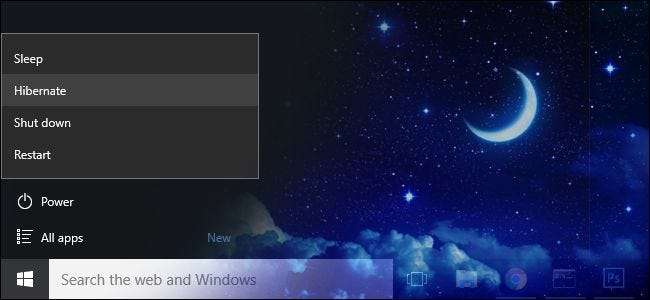
Si vous êtes fan de la mise en veille prolongée de votre ordinateur, vous avez probablement remarqué que ni Windows 8 ni Windows 10 n'offrent la mise en veille prolongée comme option de menu d'alimentation par défaut. Ne vous inquiétez pas, il est très simple de réactiver l’option de mise en veille prolongée.
EN RELATION: Devez-vous arrêter, mettre en veille ou mettre en veille prolongée votre ordinateur portable?
Les lecteurs qui ne connaissent pas le mode de mise en veille prolongée peuvent être curieux de savoir pourquoi tant de gens manquent cette fonctionnalité et veulent la récupérer. Tandis que nous en avons déjà parlé en détail , un bref résumé s'impose.
Vous êtes probablement familier avec le mode veille, qui met votre ordinateur dans un état de faible consommation qui maintient l’état de l’ordinateur en mémoire, vous permet de le redémarrer très rapidement.
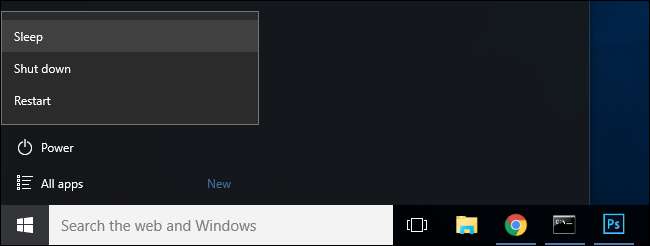
L'hibernation, comme son nom l'indique, est comme la version profonde du mode veille. Au lieu de conserver l’état de l’ordinateur en mémoire, le mode de mise en veille prolongée écrit l’état de l’ordinateur sur le disque dur. Cela lui permet de s'éteindre complètement, en utilisant encore moins d'énergie que le mode veille. À l'époque, c'était un peu un problème de performances - il fallait plus de temps pour démarrer votre ordinateur et reprendre son fonctionnement. Mais avec les disques SSD modernes et rapides, la mise en veille et la sortie d'hibernation sont presque aussi rapides que le mode veille, il y a donc très peu d'inconvénients.
L'arrêt complet signifie que votre ordinateur portable ne sera pas à court de jus si vous le laissez endormi dans votre sac, ce qui est génial. (Ou, si vous mettez votre ordinateur en veille prolongée et que vous perdez de l'énergie pendant quelques jours, vous pourrez continuer à travailler plus tard.)
Comment activer le mode veille prolongée
Cela vous semble utile? Qui sait pourquoi l'option d'hibernation est désactivée par défaut dans Windows 8 et 10, mais heureusement, l'activer est facile.
Sous Windows 8, vous pouvez appuyer sur Windows + I pour ouvrir le menu «Paramètres», puis sélectionner «Panneau de configuration» puis «Options d'alimentation».
Les utilisateurs de Windows 10 appuient également sur Windows + I, mais à la place, sélectionnez «Système», puis «Alimentation et veille» dans le panneau de navigation de gauche, et enfin «Paramètres d'alimentation supplémentaires» en bas du menu Alimentation et veille.
Cependant, il est beaucoup plus efficace dans les deux versions de Windows d'appuyer simplement sur WIN + R pour ouvrir la boîte de dialogue d'exécution, tapez «powercfg.cpl» et appuyez sur Entrée.
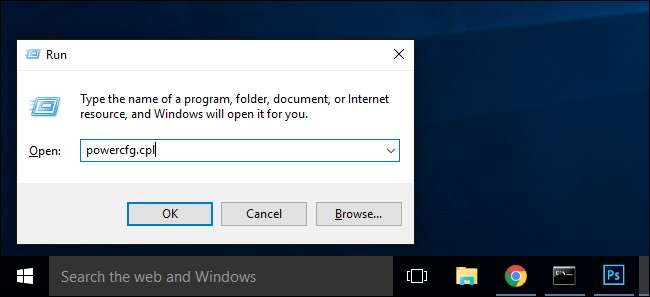
Cette commande est un raccourci direct vers le menu «Options d'alimentation». À partir de là, les étapes sont absolument identiques pour les deux systèmes d'exploitation.
Sélectionnez «Choisissez ce que les boutons d'alimentation vers le bas» dans le panneau de navigation de gauche.
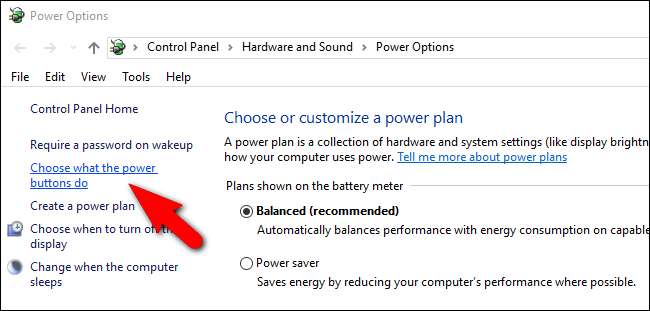
En haut de la fenêtre, cliquez sur «Modifier les paramètres actuellement indisponibles» pour activer les options que nous devons basculer.

Faites défiler vers le bas de la fenêtre et cochez "Mettre en veille prolongée: Afficher dans le menu Alimentation" puis cliquez sur «Enregistrer les modifications».
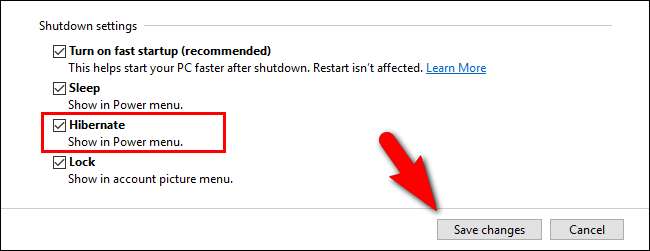
Allez-y et fermez le panneau de configuration des options d'alimentation. Les changements sont effectifs immédiatement; aucun redémarrage requis.
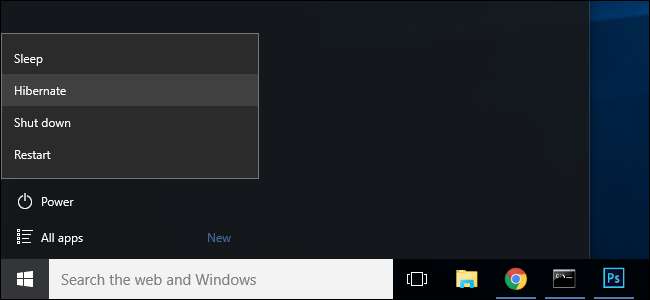
Maintenant, lorsque vous sélectionnez le menu des options d'alimentation, vous verrez l'entrée de configuration d'alimentation dont vous rêvez: «Hibernation». Donnez-lui un clic et Windows enregistrera la mémoire sur votre disque dur, s'éteindra complètement et attendra que vous reveniez exactement là où vous vous étiez arrêté.







